AWS Glue でのワークフローの実行とモニタリング
ワークフローの開始トリガーがオンデマンドトリガーである場合は、AWS Glue コンソールからワークフローを開始できます。ワークフローの実行とモニタリングを行うには、以下の手順を完了します。ワークフローが失敗した場合は、実行グラフを表示し、どのノードで失敗したのかを判断します。ワークフローが設計図から作成された場合は、その設計図の実行を表示して、ワークフローの作成に使用された設計図パラメータ値を確認することで、トラブルシューティングの助けになります。(詳細については、AWS Glue でブループリントの実行を表示する を参照してください)。
ワークフローを実行およびモニタリングするには、AWS Glue コンソール、API、あるいは AWS Command Line Interface (AWS CLI) を使用します
ワークフローを実行およびモニタリングするには (コンソール)
https://console.aws.amazon.com/glue/
で AWS Glue コンソール を開きます。 -
ナビゲーションペインの [ETL] で、[ワークフロー] を選択します。
-
ワークフローを選択します。[アクション] メニューの [実行] を選択します。
-
ワークフローのリストで、[Last run status] (最終実行ステータス) 列を確認します。進行中のワークフローのステータスを表示するには、[Refresh] (更新) ボタンをクリックします。
-
ワークフローの実行中、もしくはワークフローが完了 (または失敗) した後、以下の手順を実行して実行の詳細を表示します。
-
ワークフローが選択されていることを確認し、[History] (履歴) タブを選択します。
-
現在の、または最も新しいワークフロー実行を選択し、[View run details] (実行の詳細を表示する) をクリックします。
ワークフローの実行グラフが、現在の実行ステータスを表示します。
-
グラフ内の任意のノードを選択して、ノードの詳細とステータスを表示します。
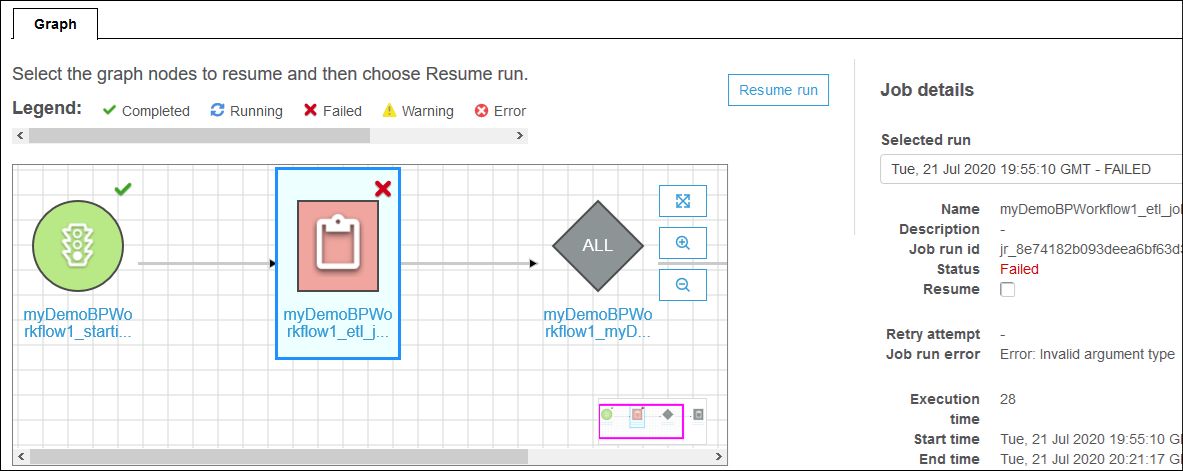
-
ワークフローを実行およびモニタリングするには (AWS CLI)
-
次のコマンドを入力します。
<workflow-name>は、実行するワークフローに置き換えます。aws glue start-workflow-run --name<workflow-name>ワークフローが正常に開始されると、コマンドから実行 ID が返されます。
-
get-workflow-runコマンドを実行して、ワークフロー実行の状態を表示します。ワークフロー名と実行 ID を指定します。aws glue get-workflow-run --name myWorkflow --run-id wr_d2af14217e8eae775ba7b1fc6fc7a42c795aed3cbcd8763f9415452e2dbc8705以下に、このコマンドの出力例を示します。
{ "Run": { "Name": "myWorkflow", "WorkflowRunId": "wr_d2af14217e8eae775ba7b1fc6fc7a42c795aed3cbcd8763f9415452e2dbc8705", "WorkflowRunProperties": { "run_state": "COMPLETED", "unique_id": "fee63f30-c512-4742-a9b1-7c8183bdaae2" }, "StartedOn": 1578556843.049, "CompletedOn": 1578558649.928, "Status": "COMPLETED", "Statistics": { "TotalActions": 11, "TimeoutActions": 0, "FailedActions": 0, "StoppedActions": 0, "SucceededActions": 9, "RunningActions": 0, "ErroredActions": 0 } } }